Indicazioni per più destinazioni su Google Earth
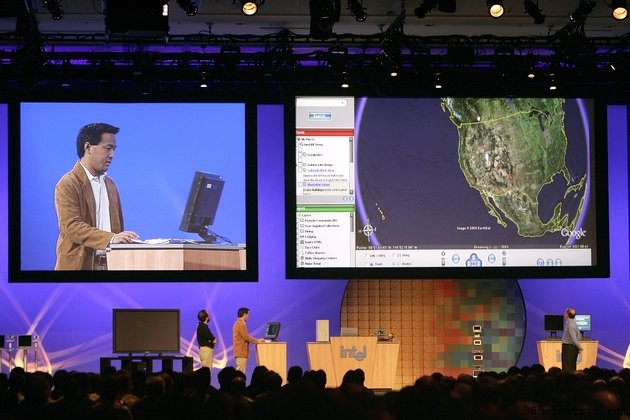
Google Earth non dispone della funzione di destinazione multipla che si trova in Google Maps. Puoi comunque creare e visualizzare indicazioni stradali per più destinazioni salvando ogni percorso generato e visualizzandolo contemporaneamente. Google Maps può anche generare e salvare indicazioni stradali verso più destinazioni come file KML, che Google Earth può importare.
In Google Earth
Ottieni indicazioni stradali per un'unica destinazione facendo clic sulla scheda "Indicazioni stradali" in Google Earth, fornendo gli indirizzi "Da" e "A" e facendo clic sul pulsante "Inizia ricerca". Le indicazioni vengono visualizzate nell'elenco; trascina e rilascia la cartella delle indicazioni stradali nel riquadro "Luoghi" sotto l'elenco. Ottieni indicazioni per una seconda destinazione cercando nuovamente le indicazioni stradali, utilizzando la prima destinazione come indirizzo "Da" e la seconda destinazione come indirizzo "A". Trascina e rilascia il secondo insieme di indicazioni nella casella "Luoghi". Sulla mappa possono apparire più insiemi di indicazioni stradali contemporaneamente; mostrali o nascondili facendo clic sulle caselle di controllo a sinistra di ciascuna cartella nel riquadro Luoghi.
Utilizzo di Google Maps
Google Maps supporta più destinazioni e puoi importare le indicazioni stradali risultanti in Google Earth. Vai al sito web di Google Maps e fai clic su "Ottieni indicazioni stradali". Fornisci i tuoi indirizzi di origine e di destinazione; fare clic su "Aggiungi destinazione" per aggiungere ulteriori destinazioni. Puoi fare clic sulle icone "In auto", "Con i mezzi pubblici", "A piedi" o "In bicicletta" per ottenere indicazioni stradali per diversi modi di trasporto; Google Earth fornisce solo indicazioni stradali.
Esportazione da Google Maps
Fai clic sul pulsante "Ottieni indicazioni stradali" per ottenere le indicazioni stradali, scorri verso il basso nel riquadro a sinistra e fai clic su "Salva in Le mie mappe". Salva le indicazioni stradali su una mappa esistente o su una nuova mappa. Fai clic sul pulsante "I miei luoghi" nella parte superiore della pagina e fai clic sul nome della mappa in cui hai salvato le indicazioni stradali. Scarica le indicazioni stradali sul tuo computer come file KML facendo clic sul link "KML" sotto il nome della mappa nella pagina della mappa.
Importazione in Google Earth
Importa le indicazioni stradali scaricate in Google Earth facendo clic sul menu "File" in Google Earth, facendo clic su "Apri" e facendo doppio clic sul file ".KML" scaricato sul tuo computer. Le indicazioni stradali vengono visualizzate nella propria cartella nel riquadro Luoghi sotto il riquadro di ricerca sul lato sinistro della finestra di Google Earth. Fai clic sulle caselle di controllo a sinistra dei diversi elementi nel riquadro Luoghi per mostrarli o nasconderli sulla mappa.
